
จะอัปโหลดวิดีโอบน Instagram ได้อย่างไร?
คำแนะนำสำหรับการดาวน์โหลดวิดีโอบน Instagram จากโทรศัพท์และคอมพิวเตอร์
Social Network Instagram ได้รับความนิยมอย่างมากในโลกของการสื่อสารเสมือนจริงเนื่องจากโอกาสที่จะแบ่งปันภาพถ่ายกับเพื่อน ๆ ได้อย่างรวดเร็ว มีโทรศัพท์มือถือที่มีกล้องและการเข้าถึงอินเทอร์เน็ตผู้ใช้เครือข่ายโซเชียล Instagram สามารถถ่ายภาพและตั้งค่าได้ทันทีบนหน้าของคุณเพิ่มลายเซ็นและระบุตำแหน่ง
และอีกไม่นานนักพัฒนาได้เพิ่มโอกาสในการถ่ายภาพและอัปโหลดวิดีโอสั้น ๆ ถึง 15 วินาที สำหรับผู้ที่ยังไม่ได้จัดการกับนวัตกรรมที่น่ารักนี้และบทความนี้ถูกเขียนขึ้น

จะอัปโหลดวิดีโอบน Instagram ได้อย่างไร?
จะถ่ายภาพและอัปโหลดวิดีโอบน Instagram ได้อย่างไร?
- นำวิดีโอเข้ามา Instagram มันเกิดขึ้นในลักษณะเดียวกับการเพิ่มรูปภาพ คุณเพียงแค่คลิกที่ไอคอนกล้องวิดีโอซึ่งอยู่ทางด้านขวาหลังจากนั้นโหมดการตั้งค่าวิดีโอจะเปิดขึ้น
- ในการเริ่มกระบวนการบันทึกวิดีโอคุณต้องบีบปุ่มสีแดงที่กึ่งกลางและค้างไว้จนกว่าจะสิ้นสุดการบันทึก ในการระงับการบันทึกเพียงแค่ปล่อยปุ่ม ความยาวสูงสุดของวิดีโอคือ 15 วินาทีและขั้นต่ำ 3.

การเขียนวิดีโอบน Instagram
- นอกจากนี้วิดีโอสามารถแบ่งออกเป็นเฟรมและเป็นผลมาจากการนำเสนอการแสดงสไลด์ ในการทำเช่นนี้คุณต้องถ่ายภาพหนึ่งเฟรมและปล่อยปุ่มจากนั้นโฟกัสไปที่อีกอันแล้วกดปุ่มอีกครั้งหนึ่งครั้ง ด้วยวิธีนี้คุณสามารถถ่ายภาพแยก 15 เฟรมซึ่งจะแสดงในระดับด้านล่าง
- หากคุณต้องการข้ามเฟรมใด ๆ อีกครั้งสามารถลบออกได้โดยคลิกที่กางเขนไปทางซ้ายของปุ่มบันทึก เฟรมจะถูกถ่ายโอนไปยังตะกร้าและในระดับสถานที่สำหรับใหม่จะฟรี นอกจากนี้เฟรมสามารถเปลี่ยนแปลงได้ด้วยตนเองเพียงแค่ลากพวกเขาจากที่หนึ่งไปยังอีกที่หนึ่ง
- ในกระบวนการถ่ายภาพภาพบนหน้าจอโทรศัพท์สามารถดูเบลอและด้วยพิกเซลที่ติดอยู่รอบ ๆ ขอบ แต่คุณไม่ควรใส่ใจ หลังจากที่คุณเข้าสู่โหมดการประมวลผลวิดีโอจะได้รับการกำหนดค่าโดยอัตโนมัติและคุณภาพของมันจะได้รับแบบฟอร์ม "ผลิตภัณฑ์" นอกจากนี้ในโหมดการประมวลผลคุณสามารถใช้ตัวกรองมาตรฐานที่จะเพิ่มเอฟเฟกต์เพิ่มเติมให้กับวิดีโอของคุณ
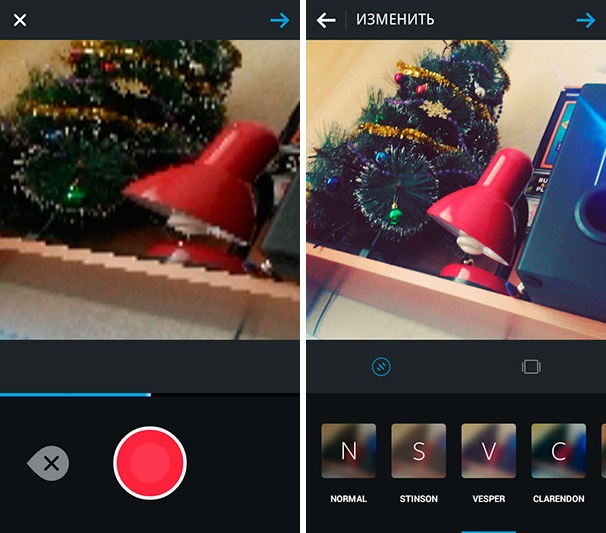
การประมวลผลวิดีโอบน Instagram
- เมื่อเสร็จสิ้นกระบวนการประมวลผลวิดีโอให้คลิกที่ลูกศรเพื่อเพิ่มลงในหน้าของคุณใน Instagramเพิ่มลายเซ็นและรอความคิดเห็นและชอบจากเพื่อน
- นอกจากนี้คุณยังสามารถถ่ายวิดีโอด้วยวิธีมาตรฐานของโทรศัพท์ของคุณและดาวน์โหลดแยกต่างหากจากแกลเลอรี่ไปยังหน้าของคุณ สิ่งสำคัญคือจำไว้ว่าวิดีโอไม่ควรนานกว่า 15 วินาที
วิธีอัปโหลดวิดีโอจากคอมพิวเตอร์บน Instagram?
- น่าเสียดายที่แอปพลิเคชัน Instagram ยังไม่ได้ปรับให้เข้ากับระบบปฏิบัติการสำหรับคอมพิวเตอร์ที่อยู่กับที่และมีอยู่บนแพลตฟอร์ม iOS และ Android Mobile เท่านั้น แต่แม้จะมีปัญหาเล็ก ๆ น้อย ๆ นี้คุณยังสามารถใช้มันกับคอมพิวเตอร์ทั่วไปได้ด้วย Emulator Bluestacks 2
- Bluestacks 2 เป็นโปรแกรมสำหรับการเปิดตัวแอพพลิเคชั่น Android บนคอมพิวเตอร์ที่อยู่กับที่ด้วยระบบปฏิบัติการ Microsoft Windows และ Mac OS อย่างไรก็ตามโปรแกรมได้รับการชำระเงินนักพัฒนาเพื่อแลกกับการติดตั้งและการใช้แอปพลิเคชันพันธมิตรให้การเข้าถึงฟรี การดาวน์โหลด Bluestacks 2 คุณสามารถ เว็บไซต์ทางการ โปรแกรม.
- หลังจากที่คุณดาวน์โหลดและติดตั้ง Bluestacks 2 คุณต้องเริ่มต้นและดำเนินการตั้งค่าเพิ่มเติมหลายครั้ง ก่อนอื่นคุณจะต้องลงทะเบียนกล่องจดหมายของคุณยืนยันหมายเลขโทรศัพท์มือถือและประเทศที่อยู่อาศัย ขั้นตอนการลงทะเบียนนี้เป็นเพียงและใช้เวลา 5 นาทีโดยการบังคับ
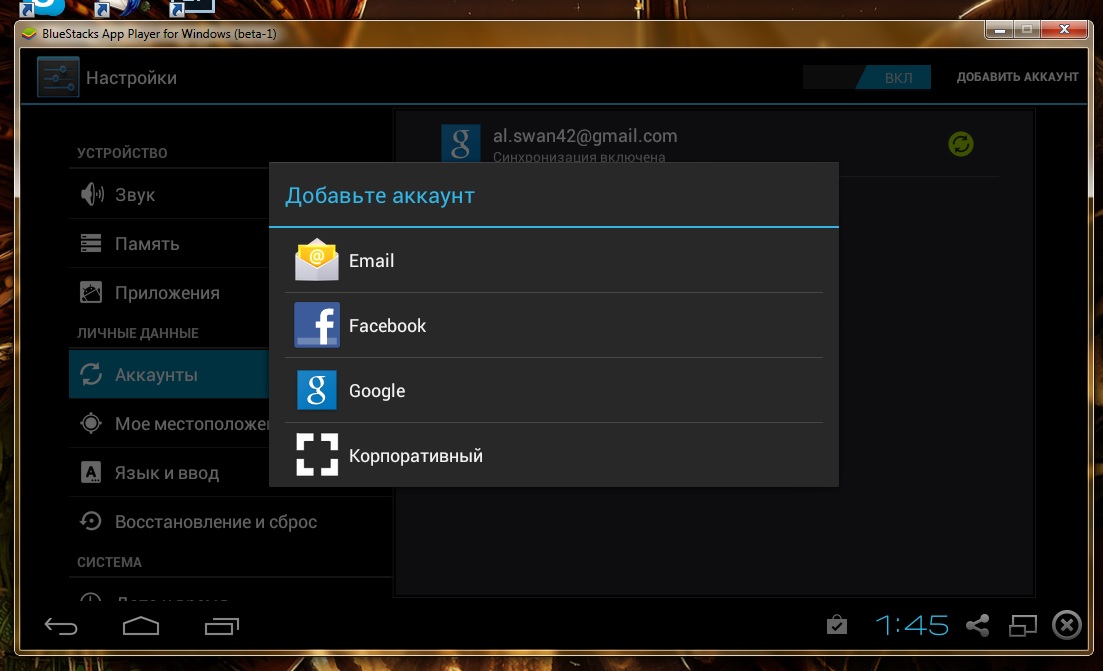
การซิงโครไนซ์บัญชี Google ใน Bluestacks
- ขั้นตอนต่อไปคือการซิงโครไนซ์ของอุปกรณ์ Android ของคุณกับคอมพิวเตอร์ ในการทำเช่นนี้คุณต้องป้อนบัญชี Google ของคุณในการตั้งค่า Bluestacks ในการทำสิ่งนี้เป็นเรื่องง่ายมากดังนั้นอินเทอร์เฟซของโปรแกรมจึงสอดคล้องกับอินเทอร์เฟซของระบบปฏิบัติการ Android อย่างเต็มที่ ไปที่การตั้งค่าและในส่วน " บัญชี»คลิกปุ่ม " เพิ่มบัญชีใหม่"ป้อนที่อยู่ของคุณในกล่องจดหมาย Gmail และรหัสผ่าน
- หลังจากไปที่บัญชี Google ของคุณคุณต้องดาวน์โหลดด้วยตัวเอง แอปพลิเคชัน Instagram. โดยค่าเริ่มต้นการดาวน์โหลดแอปพลิเคชันมาจาก Google Play Marketอย่างไรก็ตามคุณสามารถใช้แอปพลิเคชันที่เก็บแอปพลิเคชันอื่นได้เช่น แอพสโตร์. คุณสามารถเลือกได้ในเมนูซ้ายของโปรแกรมและ Google Play Market เริ่มต้นจากทางลัดที่สร้างขึ้นแล้ว Instagram บนเดสก์ท็อป
1. เปิดหนึ่งในร้านค้าและในการค้นหาป้อนชื่อของแอปพลิเคชันดาวน์โหลดและติดตั้ง
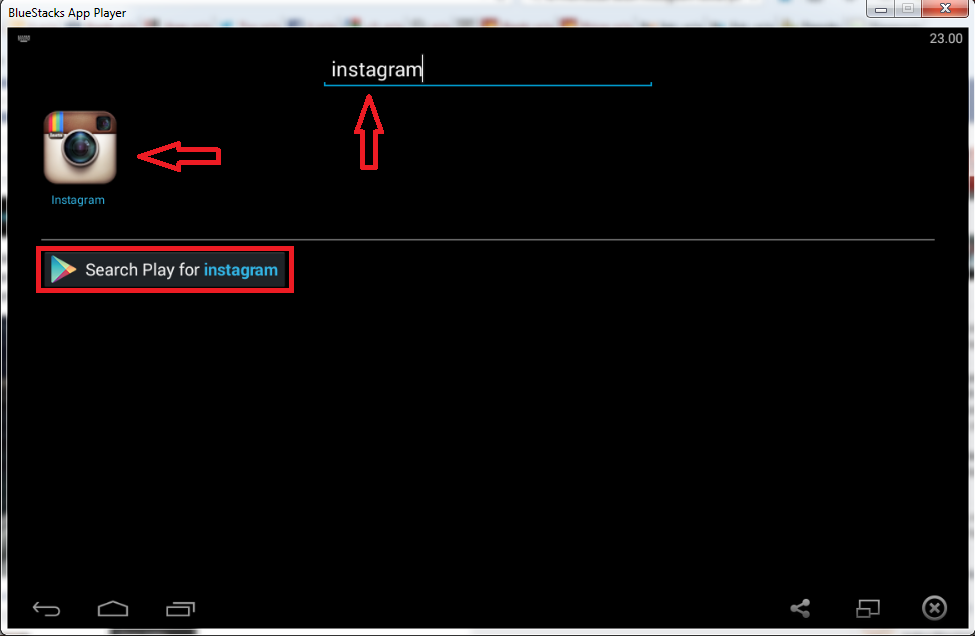
ค้นหา Instagram บน Bluestacks
2. หลังจากการติดตั้งบนเดสก์ท็อปโปรแกรมจะมีฉลากเปิดตัวจะปรากฏขึ้นโดยกดแอปพลิเคชันที่แอปพลิเคชันจะเริ่มต้นขึ้น
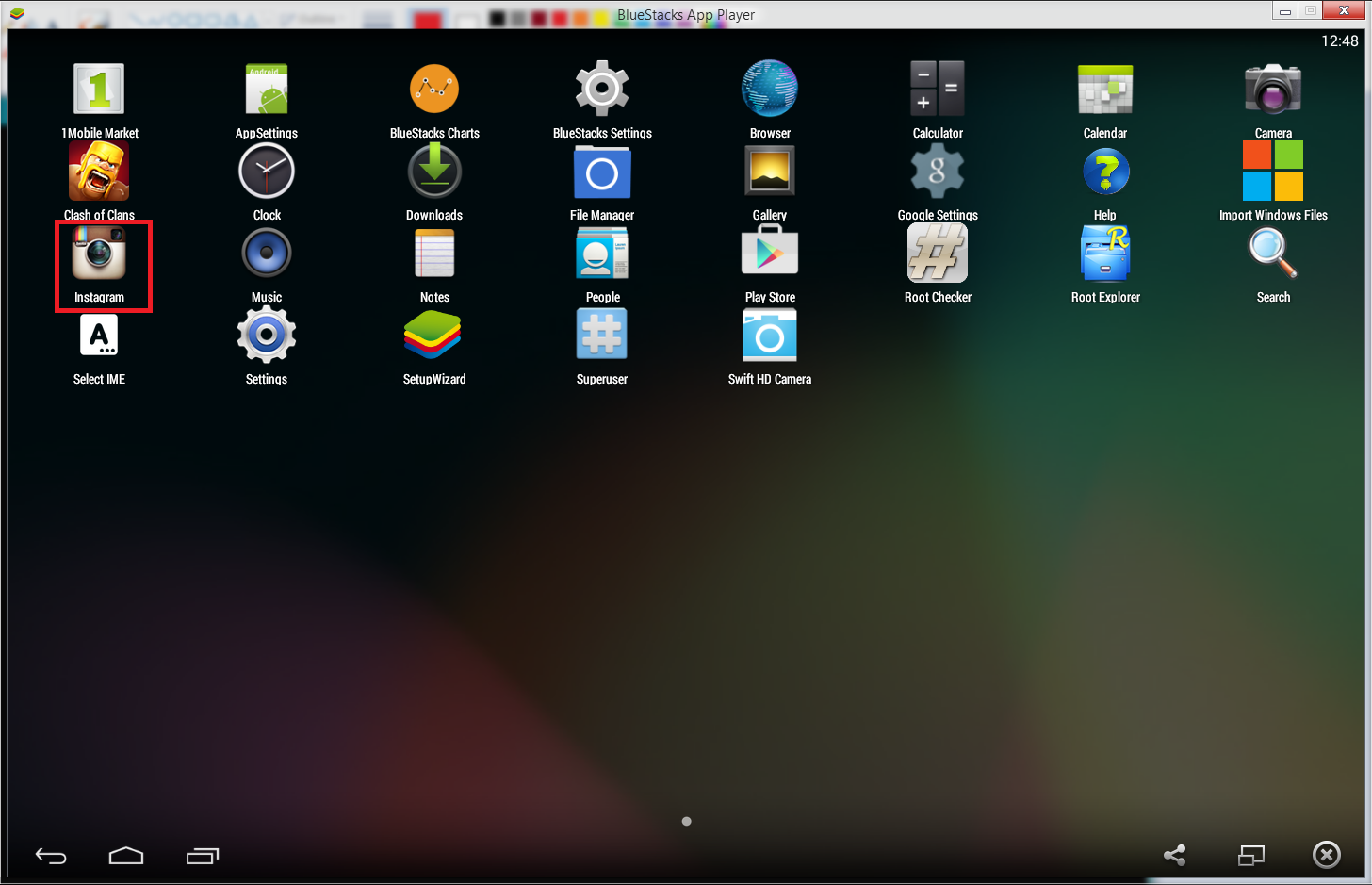
ฉลาก Instagram บน Bluestacks
3. ป้อนชื่อผู้ใช้และรหัสผ่านของคุณเพื่อป้อน Instagram และคุณสามารถใช้แอปพลิเคชันได้อย่างเต็มที่จากคอมพิวเตอร์ที่อยู่กับที่
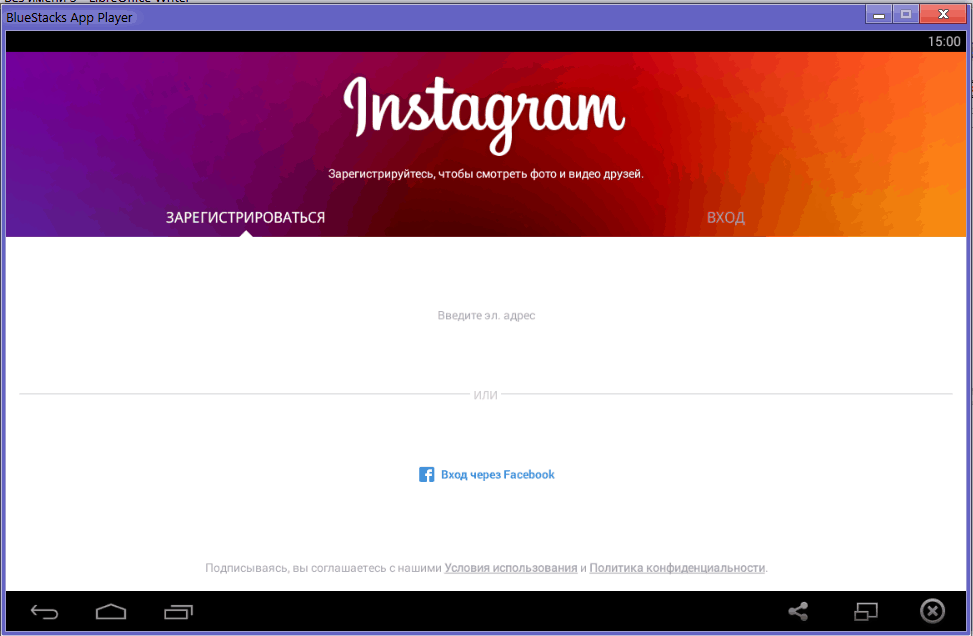
ทางเข้า Instagram ผ่าน Bluestacks
- น่าเสียดายที่มันเป็นไปไม่ได้ที่จะบันทึกวิดีโอจากคอมพิวเตอร์ที่อยู่กับที่แม้ว่าคุณจะมีกล้องวิดีโอก็ตาม อย่างไรก็ตามคุณสามารถถ่ายวิดีโอบนโทรศัพท์ของคุณซึ่งจะถูกเพิ่มลงในที่เก็บข้อมูลบนคลาวด์โดยอัตโนมัติและจะพร้อมใช้งานจากคอมพิวเตอร์
